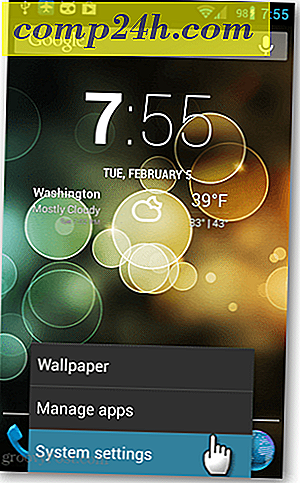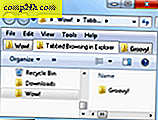Sådan hører du til Pandora som en desktop gadget i Windows 7
 Elsker du at lytte til Pandora, men hader det faktum, at du skal forlade din browser? Utallige gange har min yndlingssang kun spillet kun for at blive afbrudt straks, da jeg ved et uheld lukkede det forkerte Firefox-vindue. En af måderne at bringe Pandora "ud over browseren" er at køre den som en gadget i Windows 7 eller Vista.
Elsker du at lytte til Pandora, men hader det faktum, at du skal forlade din browser? Utallige gange har min yndlingssang kun spillet kun for at blive afbrudt straks, da jeg ved et uheld lukkede det forkerte Firefox-vindue. En af måderne at bringe Pandora "ud over browseren" er at køre den som en gadget i Windows 7 eller Vista.
Som en gadget vil Pandora aldrig blive afbrudt af browserhændelser igen. Den løber i et lille vindue ( ca. 130 x 300 pixels ) direkte på dit skrivebord. Gadgeten bevarer næsten samme funktionalitet som webapps, og jeg finder, at dens minimalistiske tilgang er uhyre effektiv.

Sådan opsættes Pandora som en gadget på Windows 7
1. Download Pandora- gadgeten fra http://www.pandora.com/on-windowsgadget.

2. Kør den downloadede .gadget-fil og installer den.

Det er alt der er til det. Når du er installeret, skal du kunne køre det og straks begynde at lytte til musik! Nå som regel. I mit tilfælde løb jeg ind i nogle få spørgsmål, og jeg vil vise dig, hvordan man løser dem.
Gadgeten kræver Flash-version 9, 0, 115, 0 eller derover.
Hvis du ser denne meddelelse, er der to mulige årsager. Lad os se på den første.

Da dette er en Windows 7-gadget, skal den bruge den samme Flash-plug-in, der er installeret i Internet Explorer. Hvis du er ligesom mig, og du kun bruger Firefox eller Chrome, så er der en god chance for, at din Internet Explorer Flash er forældet.
For at rette op på dette, Åbn Internet Explorer og besøg http://get.adobe.com/flashplayer/ for at opdatere det.
Alternativt Klik her for Flash direkte download link, ingen Adobe DLM ( download manager ) kræves.
Den anden grund til, at du ser dette, er, at du kører et 64-bit operativsystem. Microsoft tilføjede ikke 64-bit support til Flash-baserede gadgets i Windows 7 eller Vista, hvilket er lame. Heldigvis kan vi løse problemet ved at køre 32-bit sidebjælken ved opstart, som understøttes.
Sådan løser du Windows 7 64-bit Pandora Gadget og kører sidebjælken i 32-bit mode
3. I Windows 7 skal du søge i den følgende mappe eller bare åbne Explorer og indsætte denne placering i adresselinjen:
C: ProgramDataMicrosoftWindowsStart MenuProgramsStartup mappe
Når du har fundet denne mappe, højreklik et tomt sted og vælg Ny> Genvej .

4. Vinduet Opret genvej skal pop-up. Skriv eller Indsæt i placeringsboksen:
C: Programfiler (x86) Windows Sidebarsidebar.exe
Tryk på Næste .

5. I det næste vindue Navngiv genvejen, uanset hvad du vil, og klik derefter på Udfør .

6. Du kan bekræfte, at genvejen er på det rigtige sted fra din startmenu. Klik på Windows 7 Start Menu Orb og vælg derefter Alle programmer> Opstart, den nye genvej skal være der.

7. Nu, hvor genvejen er på plads, lukker du alle dine aktuelt åbne gadgets ( herunder Pandora-gadgeten ).

8. Når alle gadgets er lukket, skal du genstarte din computer.

9. Når din computer starter op igen, skal du være klar til at rocke. Start Pandora-gadgetet og klik på Connect for at starte. Hvis du har en konto, kan du logge ind hvis du ikke gør det, vil det lade dig oprette en.

Pandora gadget er groovy!
- Det hukommelsesfodaftryk, det bruger, er lille i forhold til den belastning, som webappsættet lægger på din browser.
- Det er lille og virker meget ligner iPhone-appen.
- Det er aldrig afbrudt af noget undtagen for computerens afbrydelse eller tab af internetforbindelse.
- Det starter med din computer, ikke længere forsinkelse, der venter på, at din browser skal indlæse. Du kommer straks til at lytte til din musik.

Groovy-Tip
Selvom Pandora-gadgeten ikke kan minimere, kan du gøre det fade-out ved at ændre Opacity i højre-klik-kontekstmenuen. Skærmbilledet nedenfor viser, at det er sat til 20%. For groovy overlay effekt, bland forskellige opacitet med "Always on top" indstillingen.

Nogen spørgsmål? Skriv en kommentar nedenfor! Vi vil gerne høre om andre groovy teknikker du måske kender til at lytte til Pandora eller anden internetradio.